如何制作PPT的同位切换效果?(下篇)
1、将元素水平移动到对侧之后,不要忘记删除元素本身携带的动画,点击动画——动画窗格——鼠标右键——删除。

2、然后模仿模板插入一个三角形,之后鼠标右键——填充,填充颜色可以通过取色笔进行。

3、有一些细节问题需要注意,比如说需要将边缘的粗细选择一个比较粗的。
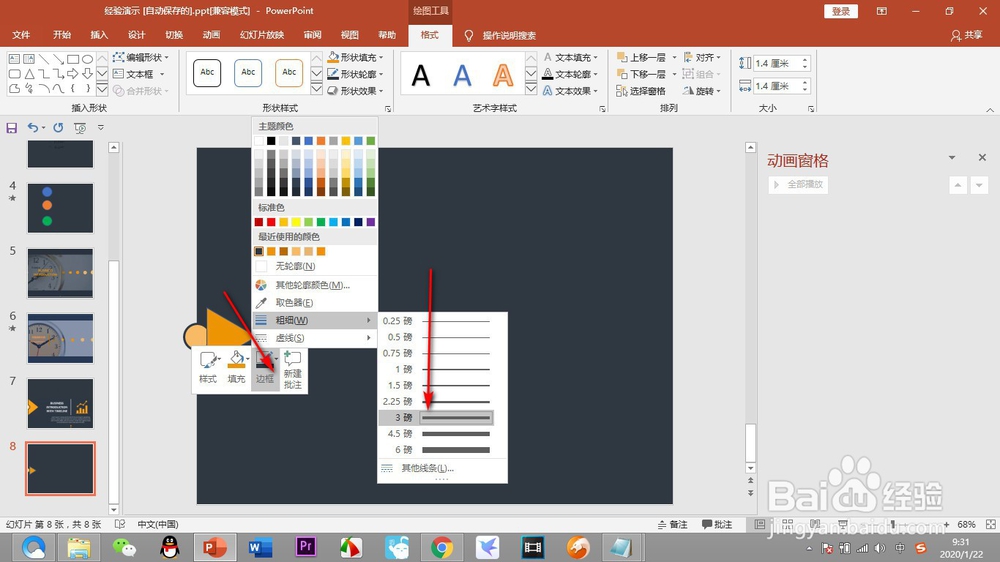
4、然后我们要把下圆圈和三角形组合一下,点击三角形,鼠标右键——置于底层,这样看起来就好很多了。
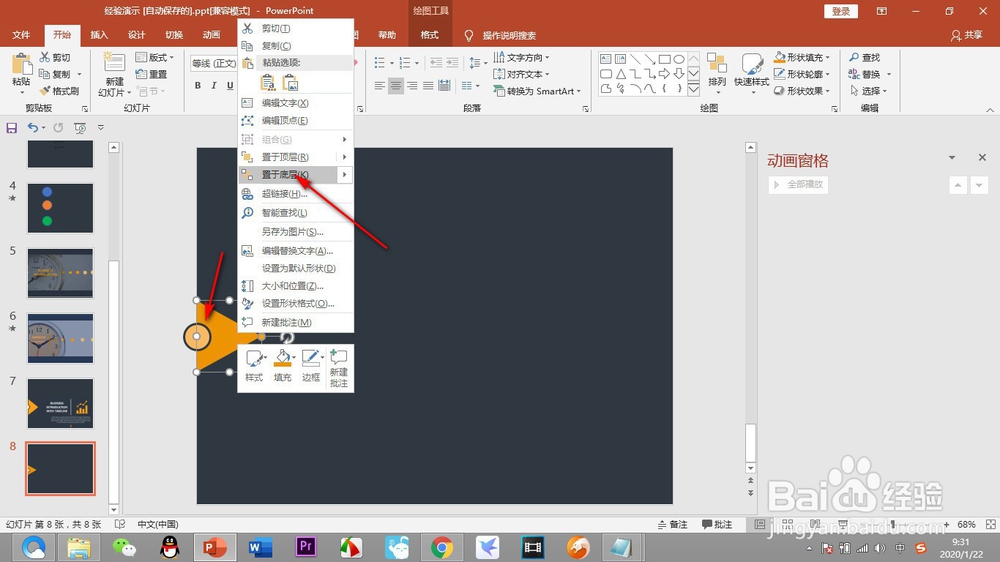
5、我们将边缘的线重合的一致,按住Ctrl键转动鼠标滚轮之后,放大界面进行细微调整。
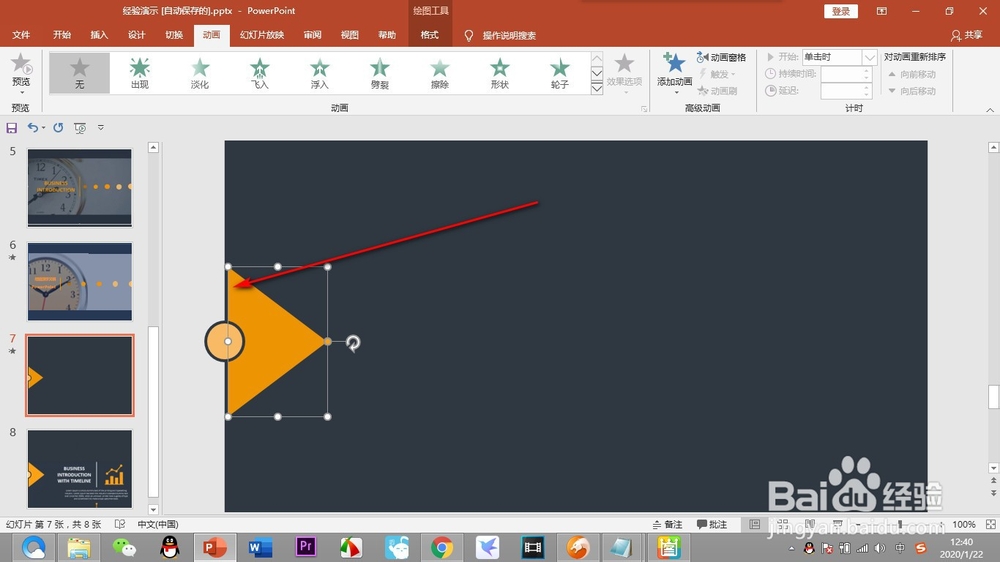
6、然后点击播放当前幻灯片看看预览效果,还是很不错的,大家动手试试吧!

1、1.将元素水平移动到对侧之后,不要忘记删除元素本身携带的动画,点击动画——动画窗格——鼠标右键——删除。
2.然后模仿模板插入一个三角形,之后鼠标右键——填充,填充颜色可以通过取色笔进行。
3.有一些细节问题需要注意,比如说需要将边缘的粗细选择一个比较粗的。
4.然后我们要把下圆圈和三角形组合一下,点击三角形,鼠标右键——置于底层,这样看起来就好很多了。
5.我们将边缘的线重合的一致,按住Ctrl键转动鼠标滚轮之后,放大界面进行细微调整。
6.然后点击播放当前幻灯片看看预览效果,还是很不错的,大家动手试试吧!
声明:本网站引用、摘录或转载内容仅供网站访问者交流或参考,不代表本站立场,如存在版权或非法内容,请联系站长删除,联系邮箱:site.kefu@qq.com。
阅读量:46
阅读量:68
阅读量:135
阅读量:87
阅读量:164